Anthropic heeft een innovatieve experimentele functie geïntroduceerd die bekend staat als Claude’s computer use tool, waarmee de AI-assistent op dezelfde manier met een computerinterface kan communiceren als een mens. Deze functionaliteit stelt ontwikkelaars in staat om Claude te begeleiden bij het uitvoeren van taken via gesimuleerde muisbewegingen, klikken en toetsenbordinvoer, waardoor de automatisering van ingewikkelde, meerstapsprocessen in verschillende standaard softwaretoepassingen wordt vergemakkelijkt.
Vereisten
Voordat u verdergaat, moet u controleren of u aan de volgende criteria voldoet:
- Een Anthropic API-sleutel met toegang tot Claude 3.5 Sonnet v2.
- Docker op uw systeem geïnstalleerd.
- Basiskennis van opdrachtregelopdrachten.
Configureren van Claude’s Computergebruik Demo
Volg deze instructies om aan de slag te gaan met de Claude-computerdemo:
- Kloon de demo-repository van Anthropic’s GitHub met de opdracht:
git clone https://github.com/anthropics/anthropic-quickstarts.git - Verander uw directory naar de map computer-use-demo:
cd anthropic-quickstarts/computer-use-demo - Stel uw Anthropic API-sleutel in als een omgevingsvariabele door het volgende uit te voeren:
export ANTHROPIC_API_KEY=your_api_key_here - Start de demo door de volgende Docker-opdracht uit te voeren:
docker run -e ANTHROPIC_API_KEY=$ANTHROPIC_API_KEY -v $HOME/.anthropic:/home/computeruse/.anthropic -p 5900:5900 -p 8501:8501 -p 6080:6080 -p 8080:8080 -it ghcr.io/anthropics/anthropic-quickstarts:computer-use-demo-latest
- Als u een x86-architectuur gebruikt, moet u de platformvlag in uw Docker-opdracht opnemen:
--platform linux/amd64 - Zodra de Docker-container succesvol is gestart, opent u een webbrowser en gaat u naar:
http://localhost:8080/ - U ziet nu de interface van de computertool, met een chatvenster en een virtuele desktopomgeving.
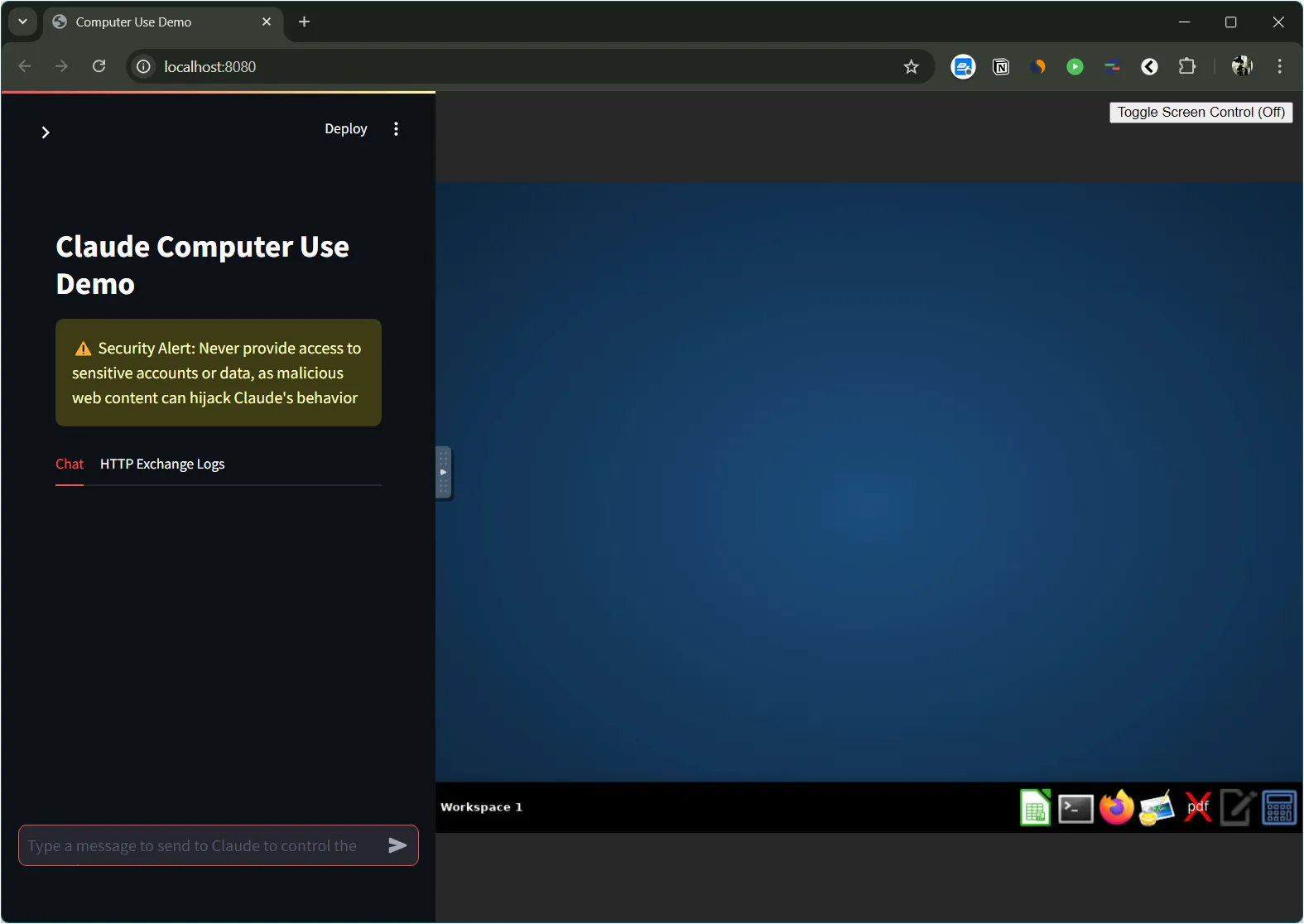
Navigeren door de Computergebruiktool
Nu de instellingen zijn afgerond, bent u klaar om Claude taken te laten uitvoeren op het virtuele bureaublad.
- Typ een opdracht in het chatpaneel die Claude moet uitvoeren. Bijvoorbeeld:
Launch Firefox and go to "google.com". Look for "Anthropic press release"and format the findings into clean markdown. - Claude verwerkt uw verzoek en voert de benodigde muis- en toetsenbordacties uit om de taak uit te voeren.
- Bekijk Claude’s uitvoering in real-time op het virtuele bureaublad.
- Zodra Claude klaar is, zal hij de uitvoer in het chatvenster weergeven.
Door deze stappen te volgen, kunt u de mogelijkheden van Claude’s computergebruikstool ontdekken.